3DMax如何使用附加?
溜溜自学 室内设计 2021-10-15 浏览:2949
大家好,我是小溜,3DMax是一款很好的三维作图软件,有时候我们需要使用到附件功能,但是有部分小伙伴是刚开始学习3DMax,所以小溜我今天特意给朋友们带来了,3DMax如何使用附加的方法介绍,希望能帮助到大家,感兴趣的小伙伴可以关注了解下。
想要更深入的了解“3DMax”可以点击免费试听溜溜自学网课程>>
工具/软件
电脑型号:联想(lenovo)天逸510s; 系统版本:Windows7; 软件版本:3DMax2012
方法/步骤
第1步
启动安装好的的3Damx软件
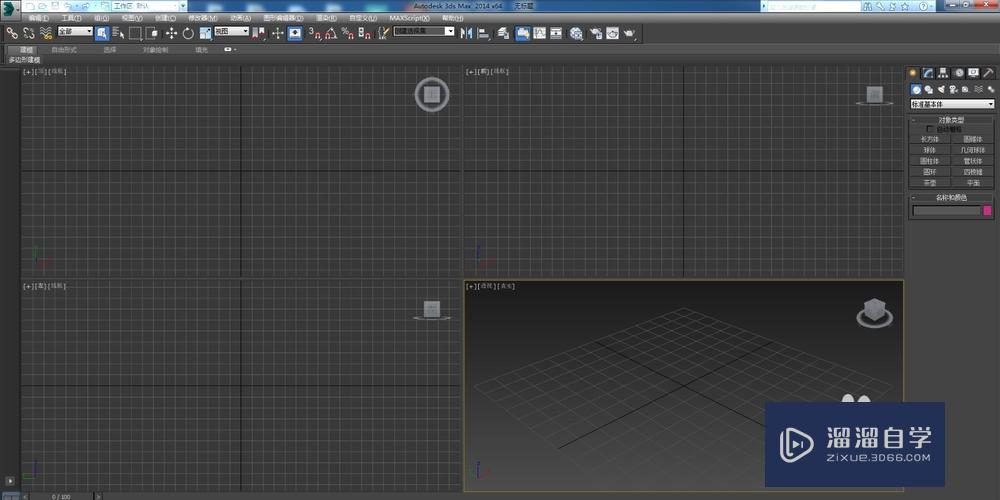
第2步
在前视图画出一个矩形和一个圆弧

第3步
选择矩形,右击鼠标找到转化为-转化为可编辑样条线
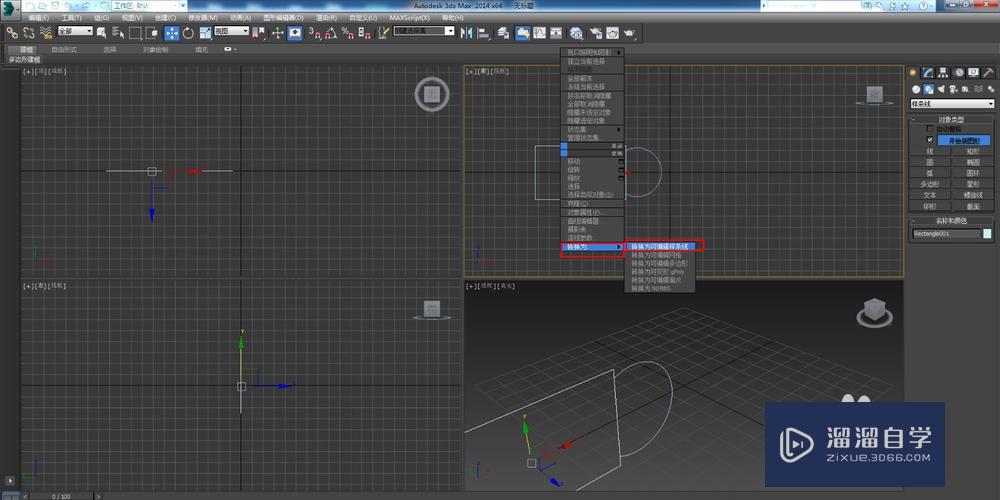
第4步
在修改面板里面找到可编辑样条线进入样条线层级
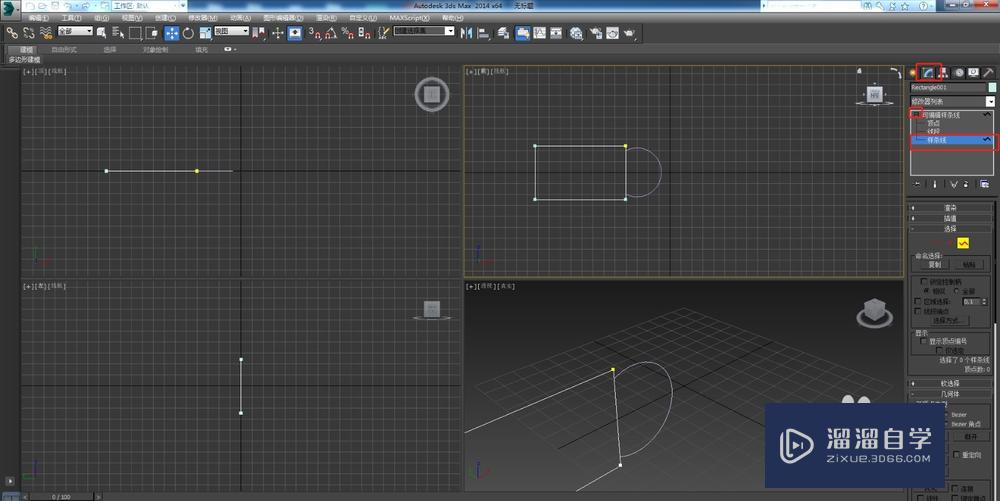
第5步
找到下面的附加
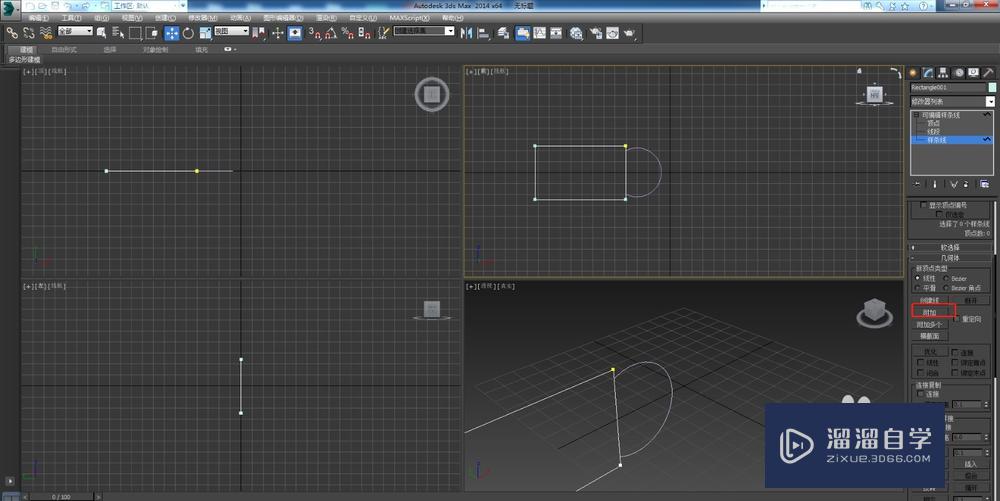
第6步
点一下,然后将鼠标移动到需要附加的图形上面,点一下
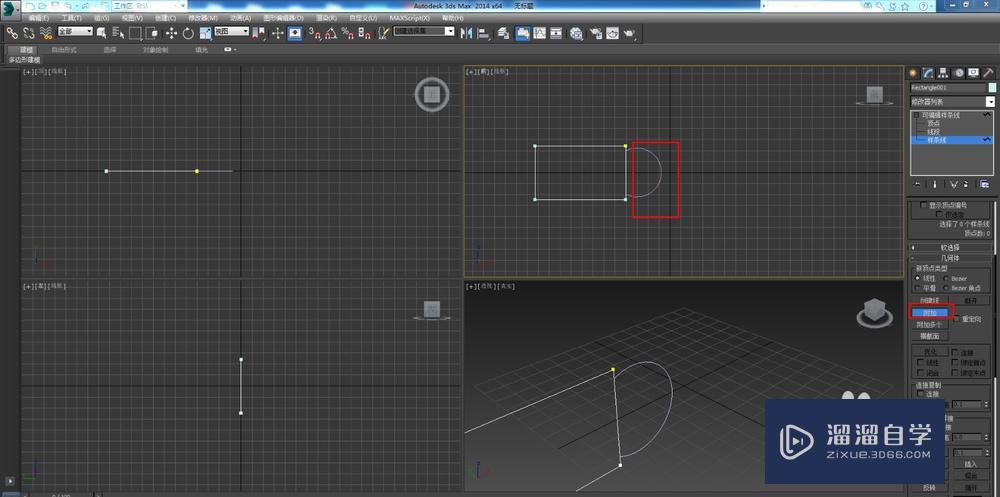
第7步
图形就被附加好了,附加后矩形和圆弧就变成一个整体了
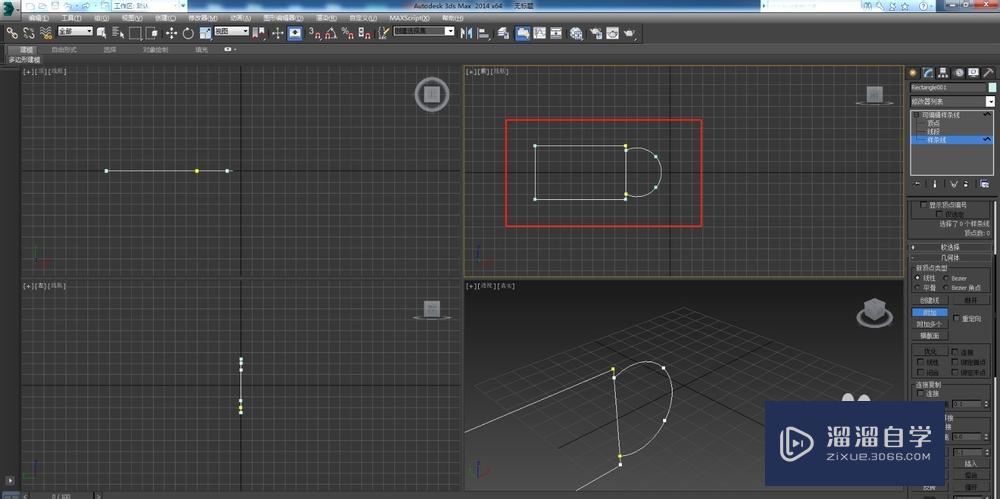
第8步
添加一个挤出命令可以看到,挤出的高度是一样的
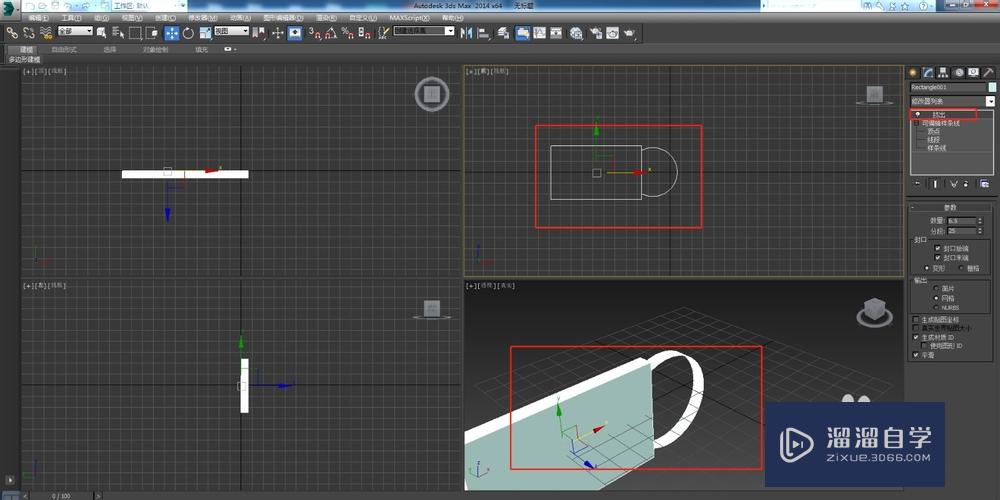
小总结
1.启动3DMax软件,画出几个图形2.选择其中一个图形3.右击鼠标找到转化为-转化为可编辑样条线4.进入修改面板,样条线层级,找到附加5.依次点击图形选择要附加的图形,完成
温馨提示
以上就是关于“3DMax如何使用附加?”全部内容了,小编已经全部分享给大家了,还不会的小伙伴们可要用心学习哦!虽然刚开始接触3DMax软件的时候会遇到很多不懂以及棘手的问题,但只要沉下心来先把基础打好,后续的学习过程就会顺利很多了。想要熟练的掌握现在赶紧打开自己的电脑进行实操吧!最后,希望以上的操作步骤对大家有所帮助。
相关文章
距结束 04 天 19 : 27 : 30
距结束 00 天 07 : 27 : 30
首页







